Minden, amit tudni kell rétegek Photoshop
A rétegeket a Photoshop (Layer) - a legfontosabb programot Photoshop palettán. Rétegek lehet mutatni, mint egy köteg írásvetítő, hogy rájuk a képet. Ha ró egymást, kapsz egy képet.
Például, sietve tettem kollázs több előfizetői: az ég, mint a hátteret; fű; méh; kamilla; vízjel. Minden tag található egy külön réteg, hanem úgy néz ki, mint egy darab:

Tény, hogy a kép úgy alakul ki a kiálló az egyes rétegek, ki lehet mutatni, vázlatosan az alábbiak szerint:

Azaz, számozott 1-től 5, akkor az ezen rétegek. Mindegyikben van egy elem, amelynek álláspontját. Szellemileg, ezek skhlopnuv plenochki, akkor kap egy végleges képet. A paletta a rétegek Photoshop ugyanakkor a következő:
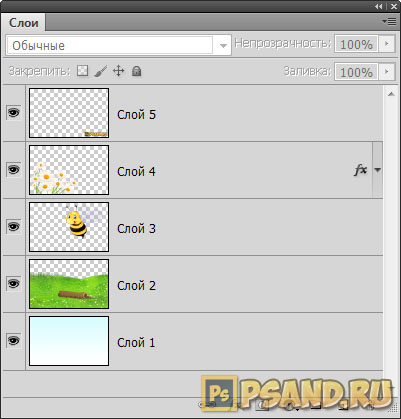
Az alsó panel a legalsó réteg (№1), majd leesik №2, és rajta, illetve №3, és így tovább. A legfelső réteg a legfelső tábla a dokumentumban. Ez nagyon egyszerű, és a szigorú hierarchia.
Most, amikor lehetővé vált szerkeszteni, és hozzon létre a képeket külön rétegeket, nyit egy teljesen új korszak dolgozó grafikus. Ez valóban egy nagy szerszám és tanulás photoshop, csak meg kell tanulni, hogyan kell használni a Rétegek palettán. Ez a cikk tartalmazza az összes szükséges információt egy teljes és átfogó tanulmányt a rétegek a Photoshop.
Hogyan kell megnyitni a Rétegek palettán
Alapértelmezett Rétegek palettán a Photoshop nyitva van a jobb oldalon a képernyő a palettán. De ha bármilyen okból a rétegek palettán hiányzik, akkor újra megjelenik a futás a parancsot:
Box - ágyak (rövidítő F7)
A paletta kezdetben mindig van legalább egy réteg. Emlékezni. hogy minden nyitott dokumentumot abban a programban is - mindig legalább egy réteg. Az egyik a másik nélkül nem létezik.
Ha most hozott létre egy új dokumentumot. ez lesz csak üres, a színe a háttérszín réteg. Ha kinyitja bármelyik képet, akkor automatikusan vált a háttér réteget.
Típusú réteg a Photoshop
Különböző célokra a Photoshop, és biztosítja különböző rétegeket. Röviden megy át a fő, akivel állandóan találkozik, miközben dolgozik a programban.
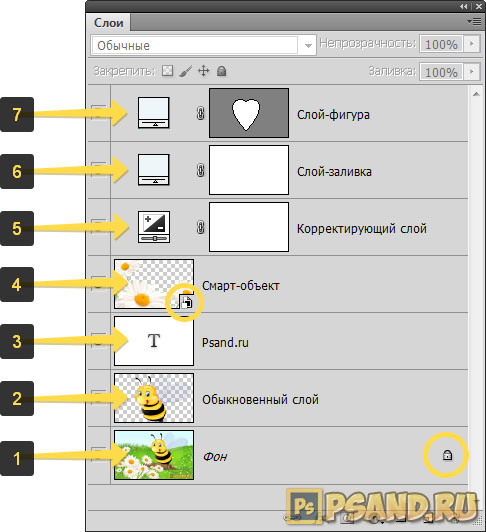
1. A háttér réteget
Nyitva a program választja ki egy képet, a Photoshop automatikusan létrehoz egy háttér réteget, és nevezzük el Háttér vagy háttér, ha az angol nyelvű változat.
Abban az időben a tanulmány ajánlott telepíteni egy orosz változata a program, hiszen elősegíti a megértést a munkafolyamatok, bevezetés eszközök és parancsok. Ehhez, ha van egy változata Photoshop CS5 vagy CS6, beállíthatja a fejlett nyelvi csomagot.
Háttér lakattal jelölt ikon, amit elmesél nekünk köre korlátozott cselekvési ezt a réteget. Például, nem lehet eltávolítani, alkalmazni blend módok, vagy tett átlátszó. A kilépéshez kattintson duplán a réteg, egy párbeszédablak jelenik meg, amelyben majd az OK gombra. Bővebben.
2. Átlagos réteg
Ez egy standard réteget hoz létre a 90 100 esetből, hiszen végezzük nagyobb munka a képpel. Beszéd tudományosan, ez a réteg működik pixeles képeket. És mivel az összes képpont áll bitmap. kiderül, hogy minden olyan intézkedés velük fogják elvégezni ezt a fajta réteg.
3. Szöveg réteg
Minden alkalommal, hozzátéve, hogy a projekt címke segítségével a Szöveg eszköz. Photoshop maga hoz létre egy szöveges réteget. Ez egy klasszikus példája a vektorgrafikus kép. azaz, hogy nem áll pixel, és matematikai képleteket. Ha ez két különböző típusú képeket, így logikus, hogy a szöveg létrehozása nem lehet együtt pixel típusát. Itt a Photoshop és automatikusan teszi egy új réteget.
Ahhoz, hogy tovább szerkeszteni a szöveget, mint egy normális képet, meg kell végre a parancsot Raszterizálás. és egy réteg viszont vulgaris.
5. Adjustment Layer
Ez egy külön kaszt bonyolult és erős réteg beállításait. Minden korrekciós réteg külön paletta beállításokat. Velük, akkor lehet dolgozni színkorrekció, az expozíciót, a fény és árnyék, fehéregyensúly, fényerő, kontraszt és sokkal többet, mi mást.
Minden korrekciós rétegek alapján gyűjtik ugyanezt a parancsot a fő menüt rétegeket.
6. kitöltési réteget
Ez lehetővé teszi a kitöltési réteget egyszínű, mintázat, vagy gradiens.
7. Alak réteg
Egy másik képviselő a vektor típusú képek - számok. Egy egyéni alakzat eszköz. A Photoshop automatikusan teszi egy új réteget. Az ok ugyanaz - lehetetlen, hogy összekapcsolják a két különböző típusú képek.
Mik a rétegek?
Tehát, ha megértjük, hogy a rétegek fontos, hogy van egy csomó fajta. De mindez miért van szükség, hogy pontosan mi az előnye ennek az eszköznek, ami kell a rétegek?
Azt lehet mondani, hogy minden munka folyik a Photoshop egyébként a rétegeket, miközben ezt mondta, amit csinálnak, a válasz egyszerű - mindent. Ahhoz, hogy hozzá legalább egy sajátosságait, itt példái néhány fő lépéseket.
1. adhat meg egy kép más, összekapcsolják őket, létrehozva az úgynevezett kollázs. Arról, hogy hogyan beszúrni egy képet egy másik Photoshop.
Például a paletta a két kép vált egy egyszerű kollázs.

2. Lehetőség van változtatni a méret a tárgyat a réteget úgy, hogy a többi réteg változatlan.
Ehhez válassza ki a kívánt réteg és a parancs Átalakítás Ctrl + T. állítsa be a kívánt méretet.
Ugyanebben Például, tudjuk csökkenteni a méretét a méh. Felhívjuk figyelmét, hogy a kép egy zöld háttér és naplók marad az azonos méretű.
3. Lehetőség van, hogy mozog a tartalmát a réteg bármely helyen.
Kívül a dokumentum munkaterület, van is egy hely, ahol meg is mozgathatja a tartalmát a réteg.

4. Felveheti a fedettség a réteg, ami megteremti kiütéssel át az objektumot.
Például állítsa be a fedettség 50%. Megjegyzés: a méh, hogy most látható rajta a tartalmát az alatta lévő réteg.
5. Photoshop Rétegösszeolvasztási mód létezik. Ezek a módok teszik photoshop másként feldolgozott pixelek metszéspontjában található két rétegből áll.
Például, a keverék mód fényerő - megőrzi a színárnyalat és a telítettség a alapszín, és hozzáadja a fényerő az egymásra helyezett szín.

6. Lehetőség van hozzá egy korrekciós réteg, amely például megváltoztathatja az egész színskálát a kompozíció.
Az én például én hozzá egy Hue \ telítettség. Csúszó a csúszkát színárnyalat a baloldali ütközési és süllyesztés valahol egy harmadik színtelítettség értem el itt ezt a hatást a kép:
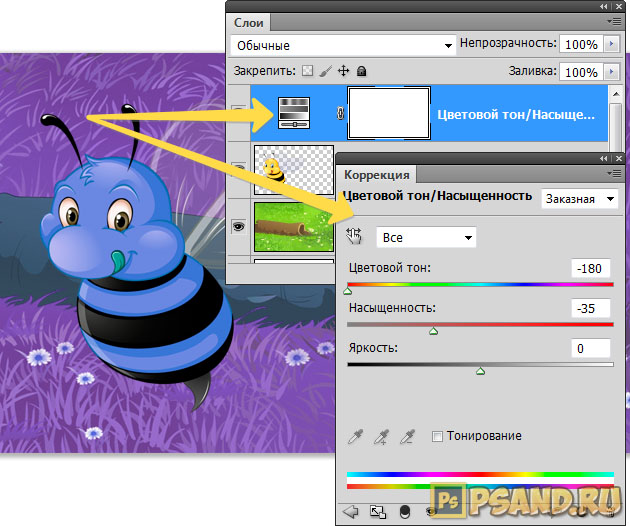
Ez csak egy csepp a tengerben, tudtam mutatni példaként a rétegek Photoshop. Remélem, hogy legalább ez segített létrehozni egy áttekintést a műszer.
Hogyan hozzunk létre egy új réteget
Semmi sem könnyebb, mint létrehozni egy új réteget a Photoshop.
Számos módja van, hogy adjunk a közös, és néhány jellemzője, hogy hozzon létre más típusú rétegeket.
Közvetlenül a palettán kattintva hozzon létre egy új réteget.

A következő menü parancsot:
Réteg - Új - réteg ... (hotkey Shift + Ctrl + N)
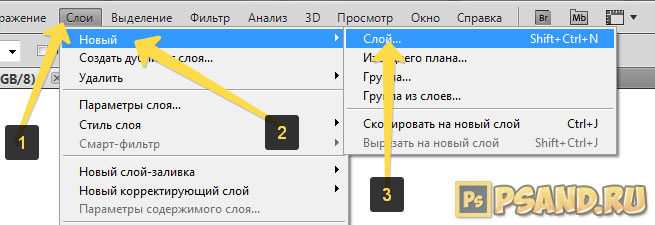
Keresztül a parancs Új réteg a paletta menü (megnyitott gombra kattintva a jobb felső sarokban a paletta).
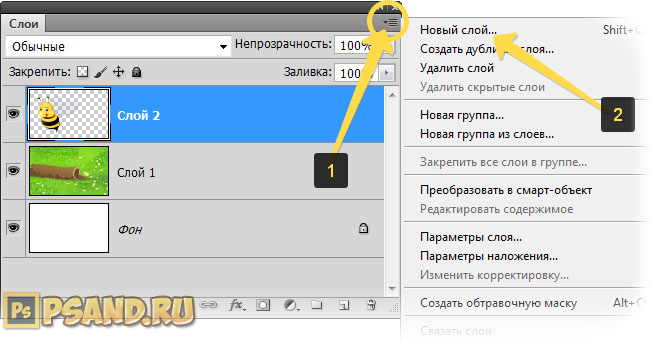
Ha hozzá az új nyitott dokumentum kép, legyen áthúzza őket más lapokról, használd a Hozzáad lehetőséget. „Copy - paste” vagy egyszerűen húzza a képeket a számítógépre, akkor mindig ilyen képet automatikusan létrehoz egy új réteget a maguk számára.
Jellemzői létrehozása réteg különböző típusú
1. Amikor a Szöveg eszközzel. hozzá egy címkét a projekt, a Photoshop automatikusan létrehoz a saját rétegén a szöveget. Mint fent említettük, ennek oka, hogy a jellemzői a két különböző típusú képek: vektor és raszter. Ugyanez vonatkozik a forma réteg.
2. Ami a réteg kitöltése és korrekciós réteg, ők is automatikusan létrejön, ha a felhasználó kiválasztja a megfelelő menü parancsot:
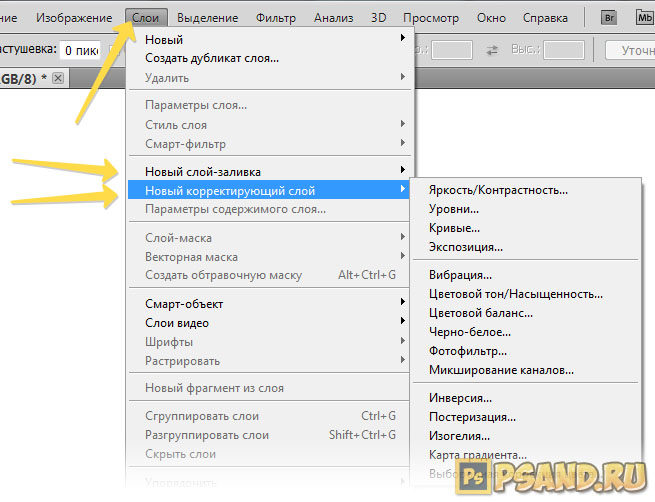
PSD és a rétegeket
Meg kell már tudja, hogy a Photoshop különleges kiterjesztése, amelyben a program elmenti fejlesztési projektek - a PSD. Röviden, ez lehetővé teszi, hogy letöltötte a projekt helyreállítani a rétegeket, és tovább dolgozik rajtuk. Az internet tele van PSD-fájlok minden alkalomra: kész szöveges hatásokat, kollázsok, képkeretek, modellek és hasonlók. A beszerzési ezeket a fájlokat, a felhasználó lehet hangolni a tartalmat, és mentse a képet már előnyös változata például beszúrni egy képkeret a fotón.
A Photoshop alapértelmezés szerint ment minden fájlt a PSD - fizetni ezen a ponton a figyelmet! Ahhoz, hogy menteni egy képet, például a szokásos Jpeg, válassza ki a formátumot a legördülő listából a fájl típusát.
Találtam egy hibát a szövegben - válassza ki és nyomja meg a Ctrl + Enter. Köszönjük!